
发布时间:2022-11-24 来源:win7旗舰版 浏览量:
我们在使用U盘时,有时候会遇到系统提示U盘扫描错误的问题。一般来说,如果不是由U盘的硬件问题引起,那么这个问题可以通过电脑系统内的操作来解决。现在小编就将解决方法罗列出来给大家参考。
1、将U盘插入计算机的USB接口。
2、打开我的电脑,右击可移动磁盘图标。选择属性。
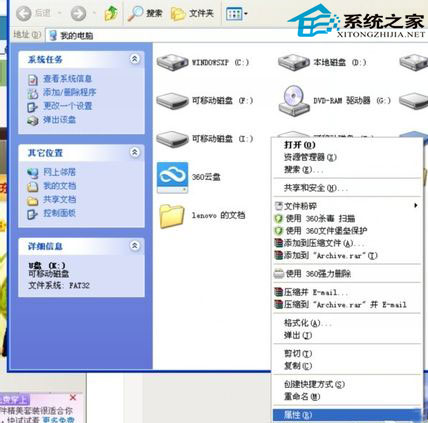
3、点击工具选项卡。
4、点击开始检查按钮。
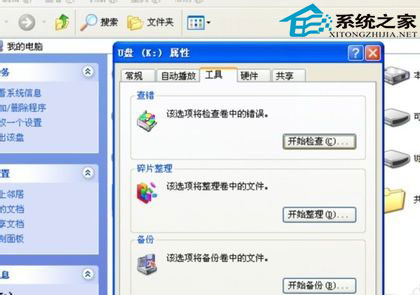
5、选中“自动修复文件系统错误”和“扫描并尝试恢复坏扇区”选项,然后点击开始。
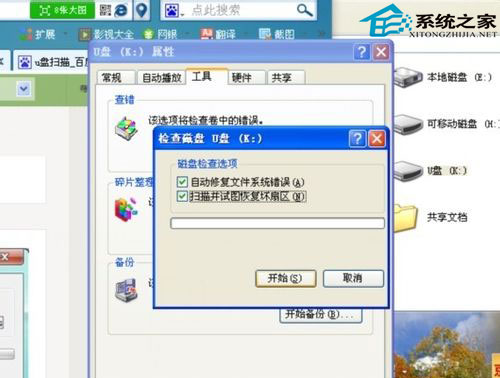
6、等待扫描结束,点击关闭。即可修复U盘。
怎么样,操作很简单吧。通过系统自带的磁盘检查功能,我们可以轻松地对磁盘就行扫描,发现错误,并能够修复那些并不严重的错误。这是最简单的解决U盘扫描错误问题的方法。
不知道朋友们是否遇到这样的情况,U盘插入电脑后,系统提示“请将磁盘插入驱动器H
windows8系统下格式化u盘提示windows无法完成格式化如何办?
Win8系统下对U盘进行格式化失败了,并且提示Windows无法完成格式化。这有可能是U盘正在使用
近日有win10系统用户在将U盘插入电脑usb接口使用的时候,发现每次插入电脑就会弹出一个扫描并修
我的U盘通过u盘启动PE系统的时候突然断电,导致U盘暂时瘫痪,通过别的机器,插入U盘打开出现“磁盘
本站发布的ghost系统仅为个人学习测试使用,请在下载后24小时内删除,不得用于任何商业用途,否则后果自负,请支持购买微软正版软件!
如侵犯到您的权益,请及时通知我们,我们会及时处理。Copyright @ 2018 斗俩下载站(http://www.doulia.cn) 版权所有 xml地图 邮箱: